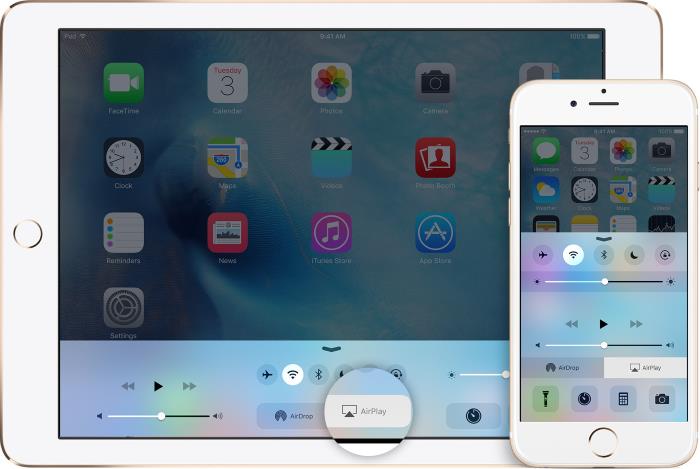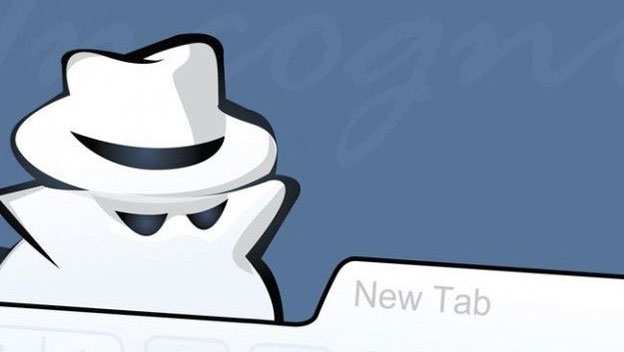Come per i computer esistono programmi per poter recuperare i dati cancellati anche su iPhone e iPad. Oggi vediamo un programma in particolare che si chiama iMyfone D-Back.
Grazie a iMyfone D-Back potremo cercare di recuperare dei dati cancellati erroneamente o cercare di provare a recuperare tutti i dati dopo un malfunzionamento del nostro dispositivo. Alcune casistiche in cui ci potrebbe ritornare utile iMyfone D-Back:
- Il nostro iPhone si è bloccato
- Abbiamo cancellato dei file per errore
- Abbiamo danneggiato l’iPhone
- Ci siamo dimenticati il codice di accesso
- Abbiamo preso un virus
- Altre situazioni…
Prima di vedere come funziona il software c’è da fare una premessa. Un ripristino di fabbrica potrebbe non cancellare in modo definitivo tutti i dati del vostro iPhone o iPad e di conseguenza anche la cancellazione di un singolo file potrebbe rimanere in uno spazio temporaneo della memoria fino a quando non verrà riutilizzata.
Grazie a questo come sui computer è possibile provare a recuperare determinati file che pensavamo di aver cancellato per sempre.
Dispositivi compatibili
| iPhone | iPhone X, iPhone 8 Plus, iPhone 8, iPhone 7 Red, iPhone 7 Plus, iPhone 7, iPhone SE, iPhone 6s Plus, iPhone 6s, iPhone 6 Plus, iPhone 6, iPhone 5s, iPhone 5c, iPhone 5, iPhone 4s, iPhone 4 |
| iPad | Tutti i modelli di iPad Air, iPad mini, iPad Pro e iPad |
| iPod touch | iPod touch 6, iPod touch 5, iPod touch 4, iPod touch 3, iPod touch 2, iPod touch 1 |
Cosa ci permette di recuperare iMyfone D-Back
Grazie a questo software potremo cercare di recuperare i seguenti file:
- Foto e video
- Conversazioni Whatsapp, Viber, Wechat, Telegram, Facebook e molti altri ancora
- Messaggi SMS
- Chiamate
- Contatti
- Note
- Messaggi vocali
- e molto altro ancora
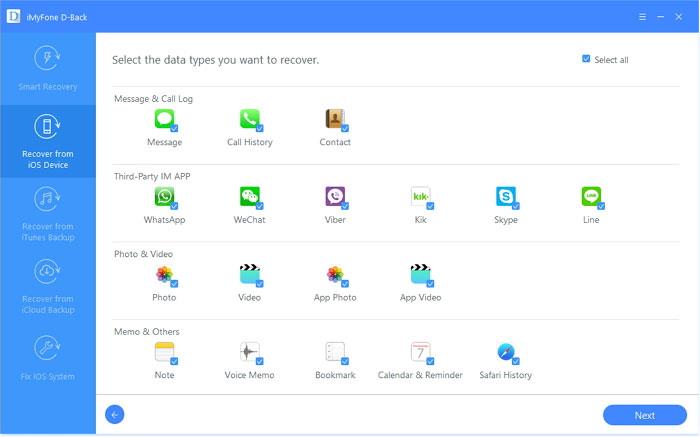
Come vengono recuperati i file?
Il recupero dei file come anticipato possono avvenire dai file temporanei che non vengono cancellati subito sul nostro dispositivo nonostante abbiamo deciso di eliminarli. Oltre a sfruttare la memoria temporanea del nostro dispositivo potremo anche cercare di recuperare in modo più semplice ed intuitivo i vari file dal Backup di iTunes o da iCloud.
Per scegliere la modalità di recupero ci basterà decidere dal menu laterale la fonte di origine da cui prendere i dati e trovare i file che ci servono:
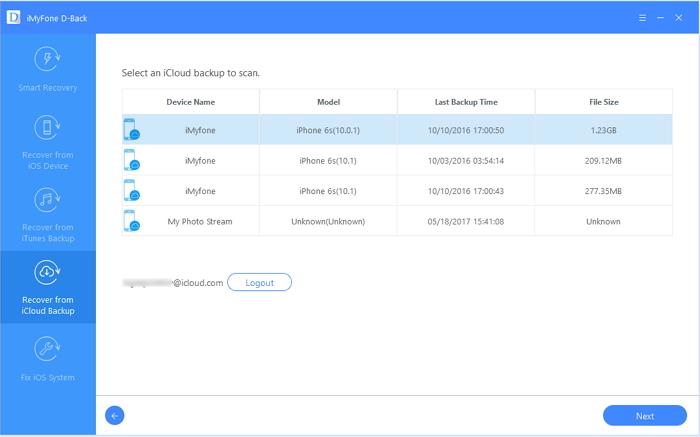
Come recuperare i vari file che ci interessano
In base a quello che vogliamo recuperare dovremo quindi:
- Avviare il programma
- Collegare il nostro dispositivo al PC o MAC
- Selezionare la fonte di origine dei dati
- Selezionare la tipologia di file che vogliamo recuperare
- Effettuare la scansione sul nostro dispositivo e aspettare i risultati per capire cosa è recuperabile
- Una volta che avremo la lista dei file che è possibile recuperare quello che dovremo fare sarà semplicemente selezionare quello che ci interessa e cliccare su Ripristina.
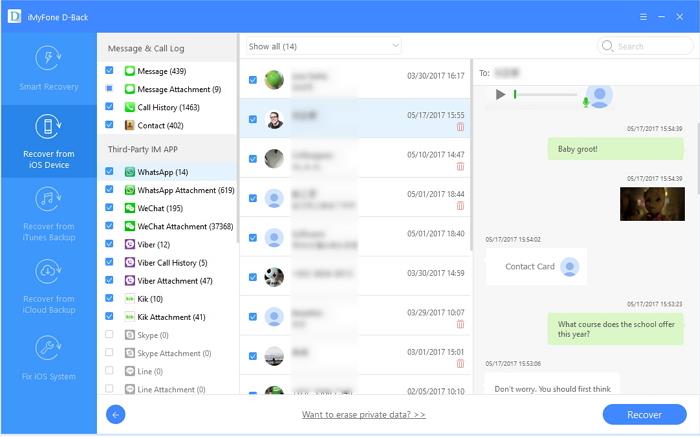
Breve video tutorial di come funziona il software:
Ora che abbiamo capito come funziona il software vediamo la differenza fra la versione gratuita e quella a pagamento.
Versione gratis vs pagamento
La versione gratis ci permette di capire se ci conviene comprare il software mostrandoci solo i file recuperabili, mentre quella a pagamento ci permette anche di recuperare i dati potendo ricevere tutti gli aggiornamenti.
In pratica se volete recuperare i dati che vi mostra la versione gratis dovrete comprare il software.
Per maggiori informazioni e scaricare il software per PC Windows e MAC potete collegarvi al sito ufficiale.
In conclusione una valida soluzione se siete alle strette e volete provare a recuperare i dati importanti! Come si dice, tentar non nuoce!